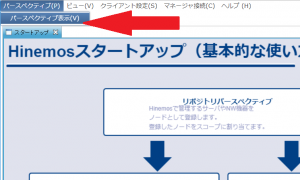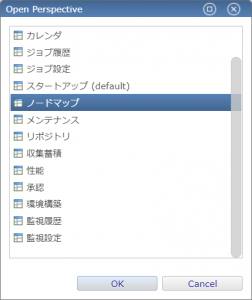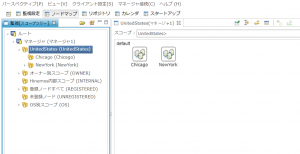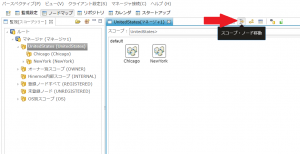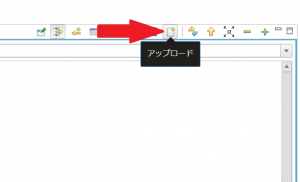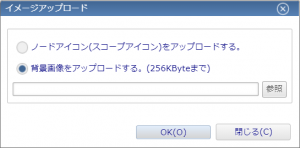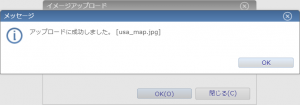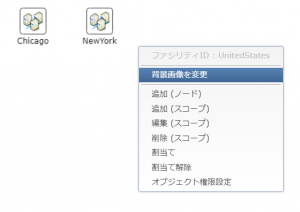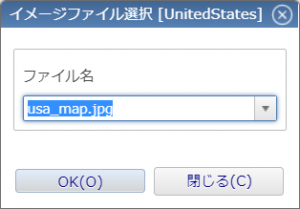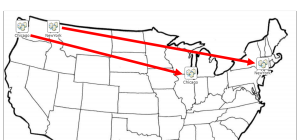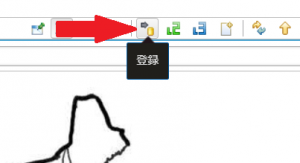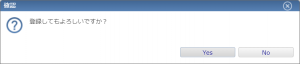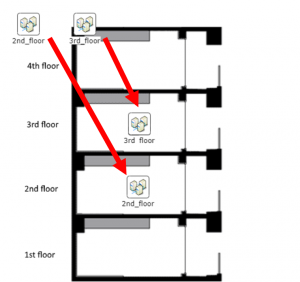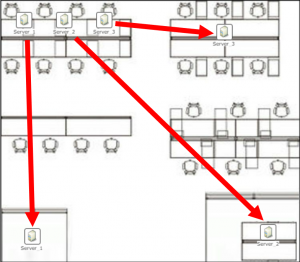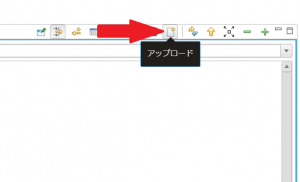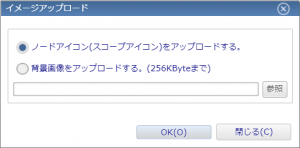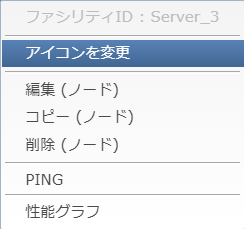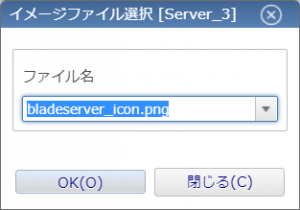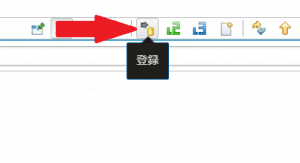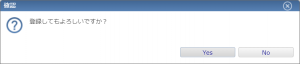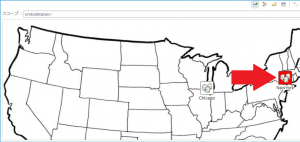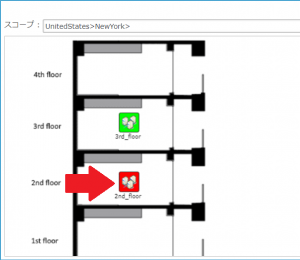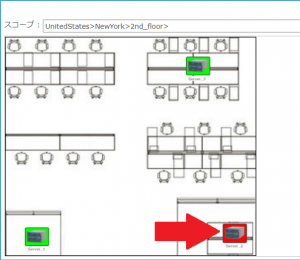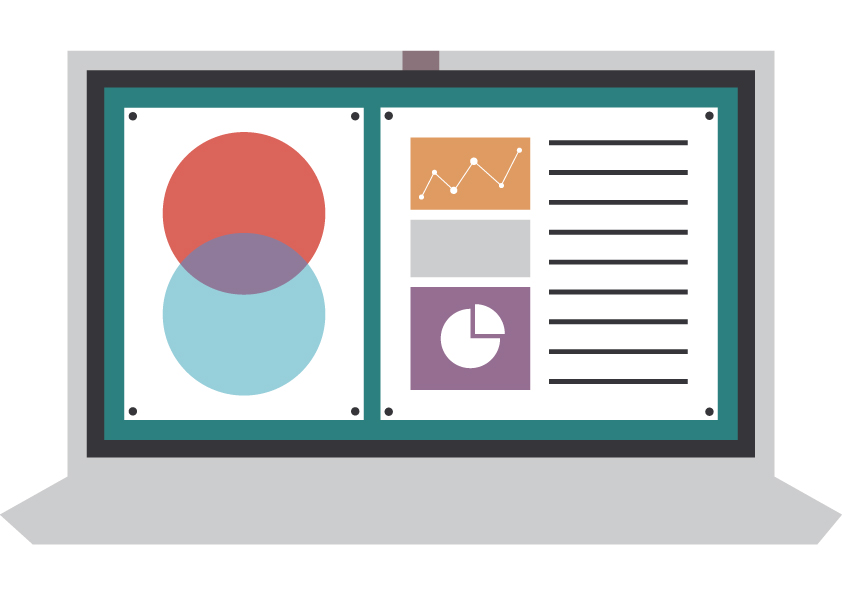【Hinemosノードマップ】背景とアイコンの変更方法について
投稿日: / 更新日:
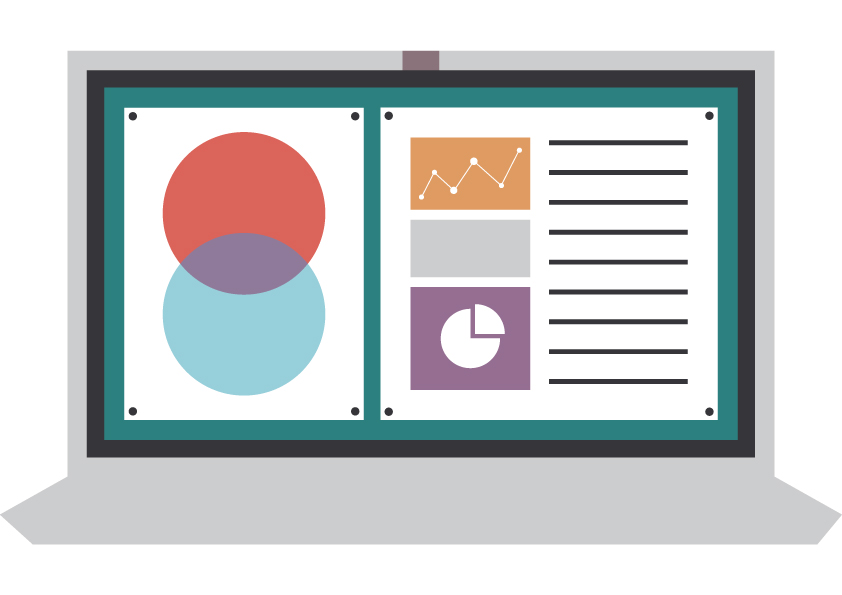
この記事は3年以上前に書かれたものです。情報が古い可能性があります。
今回は、Hinemosノードマップの背景とアイコンの変更方法と設定例をご紹介いたします。
◯Hinemosノードマップとは
Hinemosのエンタプライズ機能に含まれる機能の一つで、
監視対象のサーバやネットワーク機器を視覚的に表示することにより、
ノードのステータスの「見える化」を実現します。
◯背景とアイコンの変更方法
以下の構成のスコープとノードが登録されているという前提で、
ノードマップの背景とアイコンの変更方法と設定例を提示いたします。
|
1 2 3 4 5 6 7 8 9 10 |
UnitedStates(スコープ) └Chicago(スコープ) └NewYork(スコープ) └2nd_floor(スコープ) └Server_1(ノード) └Server_2(ノード) └Server_3(ノード) └3rd_floor(スコープ) └Server_4(ノード) └NetworkDevice_1(ノード) |
まず、スコープ”UnitedStates”配下の”Chicago”と”NewYork”のスコープについて、
それらのスコープの位置関係を把握しやすくするため、背景を地図に変更してみましょう。
細かい手順は以下のとおりです。
Step1:左上の”パースペクティブ(P)”→”パースペクティブ表示(V)”→”ノードマップ”を選択し、ノードマップのパースペクティブを開きます。
Step2:”監視[スコープツリー]”から”UnitedStates”を選択し、右側に配下のスコープを表示させます。
Step3:”閲覧モード”から”スコープ・ノード移動モード”に変更します。
Step4:”アップロード”ボタンから画像をアップロードします。
Step5:右クリックで”背景画像を変更”を選択し、背景を前の手順でアップロードした画像に変更します。
Step6:アイコンを適切な場所へ移動します。
Step7:”登録”ボタンを押下し、設定を登録します。
今度は、スコープ”NewYork”配下の”2nd_floor”と”3rd_floor”のスコープの場所を把握しやすくするため、
Step3~Step7の手順で背景を建物の断面図に変更し、ノードを配置してみましょう。
同様に、スコープ”2nd_floor”と”3rd_floor”内のノードの位置関係を把握しやすくするため、
背景をオフィスのレイアウト図に変更し、ノードを配置してみましょう。
最後に、それぞれのノードの役割の違いがひと目で分かるように、アイコンの画像を変更してみましょう。
細かい手順は以下のとおりです。
Step1:”閲覧モード”から”スコープ・ノード移動モード”に変更します。
Step2:”アップロード”ボタンから画像をアップロードします。
Step3:ノードを右クリック→”アイコンを変更”を選択し、前の手順でアップロードした画像に変更します。
Step4:”登録”ボタンを押下し、設定を登録します。
設定は以上です。
◯まとめ
このように、Hinemosノードマップでは背景やアイコンの画像を柔軟に変更することが可能です。
また、以下のように、エラーの発生したノードの場所を視覚的に確認できたりと、工夫次第でいくらでも使いやすくなります。
アップロードした画像を削除する場合は、画像削除スクリプトをHinemosマネージャが動作しているサーバ上でご利用下さい。
• delete.sh (Linux版マネージャ)
• delete.ps1 (Windows版マネージャ)
※スクリプトの詳細につきましては、Hinemosノードマップのマニュアルをご参照下さい。
以上、Hinemosノードマップの背景とアイコンの変更方法と設定例のご紹介でした。